Power BI HoloLensille 2 (esikatselu)
Muistiinpano
Power BI HoloLens 2:lle -sovellus (esikatselu) lopetetaan 24.4.2023. Tästä päivämäärästä lähtien sovellus ei ole enää ladattavissa kaupasta, eikä sovelluksen muita päivityksiä tai ohjelmavirhekorjauksia julkaista.
Power BI -sovellus HoloLens 2:lle yhdistää Power BI -raporttisi ja -koontinäyttösi fyysiseen ympäristöösi ja luo kolmeulotteisen ja mukaansatempaavan handsfree-kokemuksen, jossa voit liikkua fyysisessä maailmassa ja saada oleelliset tiedot milloin ja missä niitä tarvitset.
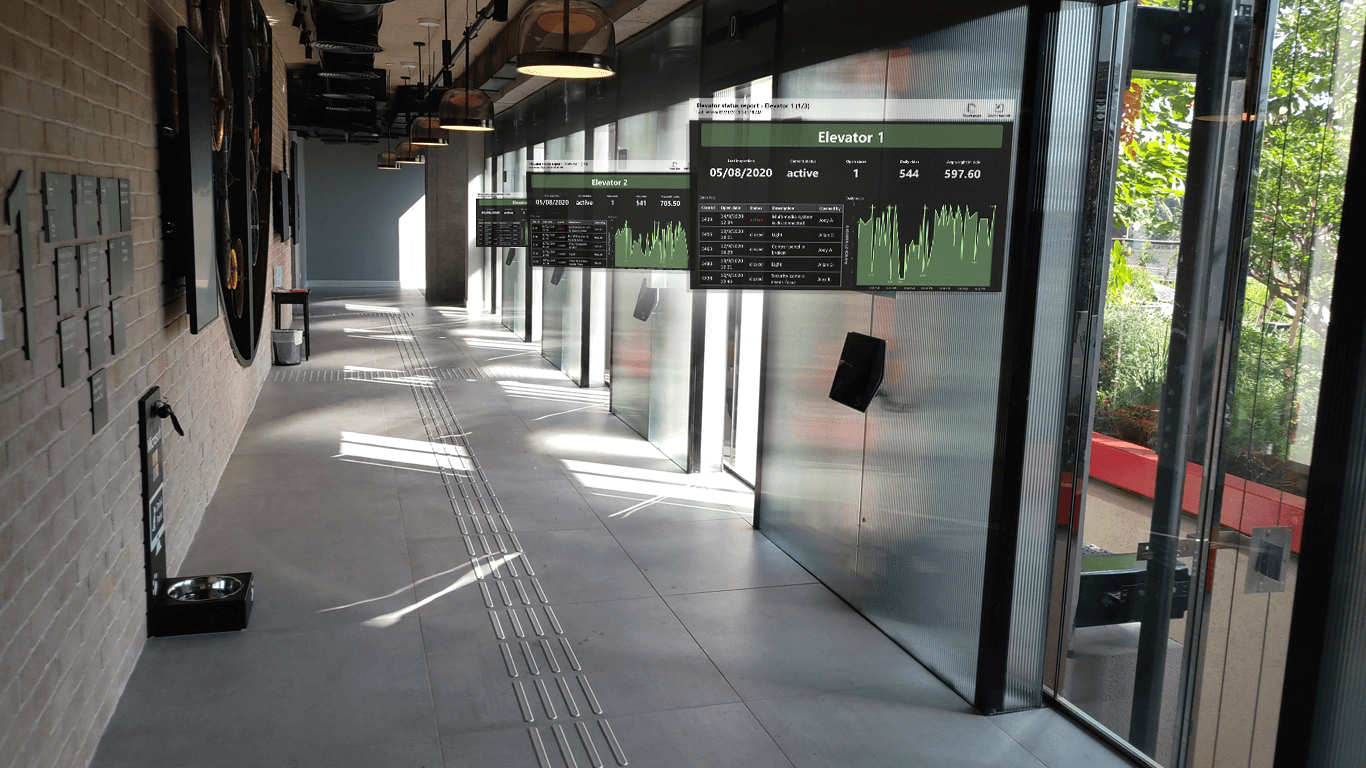
Hanki Power BI -sovellus HoloLens 2:lle
Power BI -sovellus HoloLens 2:lle on saatavilla Microsoft Storesta.
Sovellus toimii kertakirjautumisen avulla, mikä tarkoittaa sitä, että sovellus käyttää HoloLens 2 -laitteeseen kirjautuneen käyttäjän henkilöllisyyttä Power BI -palvelu.
Lue lisää sovellusten asentamisesta HoloLens 2 -laitteeseesi.
Avaa Power BI -sovellus HoloLens 2:ssasi
Avaa Käynnistä-valikko ja valitse Power BI -sovellus. Sovellus avautuu ja lataa kaikki suosimasi raportit ja koontinäytöt virtuaaliseen työkaluvyöhösi, josta voit valita niitä tarkasteltaviksesi.
Power BI -sovelluksen käyttäminen HoloLens 2:ssa
HoloLens 2:n käsieleiden ja silmienseurannan avulla voit muuttaa Power BI -sisältösi kokoa ja paikkaa ja olla vuorovaikutuksessa sen kanssa. Lue lisää vuorovaikutuksesta objektien kanssa HoloLens 2 -maailmassa.
Raporttien ja koontinäyttöjen käyttäminen
Kun haluat käyttää raporttia tai koontinäyttöä, tartu siihen virtuaalisessa työkaluvyössäsi ja sijoita se haluamaasi paikkaan. Lue lisää sovellusikkunoihin tarttumisesta ja sijoittamisesta.
Raportti tai koontinäyttö on merkittävä suosikiksi, jotta se on virtuaalisessa työkaluvyössäsi. Jos työkaluvyössäsi ei ole raportteja tai koontinäyttöjä tai jos haluat lisätä raportteja ja koontinäyttöjä, merkitse kyseiset kohteet suosikeiksi joko Power BI -palvelu- tai Power BI -mobiilisovelluksissa. Sen jälkeen ne ovat käytettävissä Power BI:n virtuaalisessa työkaluvyössäsi HoloLens 2:ssa.
Raporttien ja koontinäyttöjen koon muuttaminen
Jos haluat muuttaa raportin tai koontinäytön kokoa, tartu siihen sovellusikkunan kulmissa näkyvistä koon muuttamisen kahvoista ja säädä kokoa haluamallasi tavalla. Lue lisää sovellusikkunoiden koon muuttamisesta.
Raporttien ja koontinäyttöjen sijoittaminen tilassa
Jos haluat sijoittaa raportin tai koontinäytön tilaan, tartu siihen nipistämällä etusormella ja peukalolla sen otsikkoriviä ja siirrä sitten irti päästämättä kätesi haluamaasi paikkaan. Vapauta sormet, kun kohde on haluamassasi kohdassa. Lue lisää sovellusikkunoiden siirtämisestä.
Kun olet sijoittanut raportin tai koontinäytön haluamaasi paikkaan, HoloLens 2 -laitteesi muistaa sen sijainnin ympäristössä. Kun seuraavan päivän käynti on samassa paikassa, löydät sijoittamiesi kohteen täsmälleen samasta sijainnista.
Raporttisivujen selaaminen
Jokaisella raportilla on sivuhakemisto, jonka voit näyttää, kun haluat siirtyä sivulta sivulle. Valitse Sivuhakemisto-painike raportti-ikkunan oikeassa yläkulmassa, jos haluat näyttää tai piilottaa sivuhakemiston.
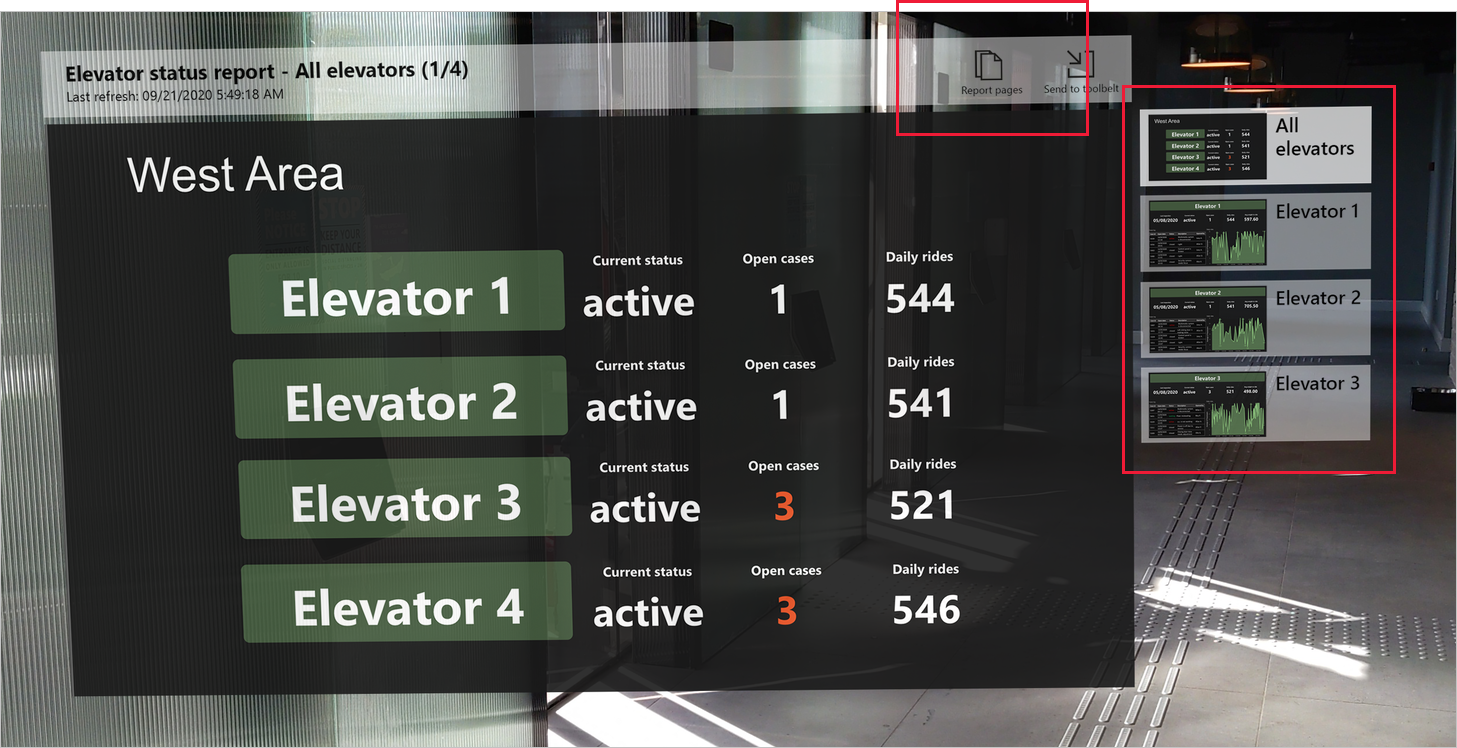
QR-koodeja sisältävien raporttien avaaminen
Jos raporttia varten on luotu QR-koodi ja se on liitetty kohteeseen, kuten laitteeseen, jonka tiedot sisältyvät raporttiin, voit avata raportin tarkastelemalla kohteessa olevaa QR-koodia.
Lue lisätietoja QR-koodien luomisesta raporteille.
Tietojen päivitys
Raportit ja koontinäytöt päivittyvät sovelluksen käytön aikana, joten jos tiedot muuttuvat Power BI:ssä sovelluksen käytön aikana, muutokset näkyvät tarkastelemissasi raporteissa ja koontinäytöissä.
Huomioitavat asiat ja rajoitukset
Power BI -sovellus HoloLens 2:lle ei tällä hetkellä tue seuraavia kohteita:
- Kaikki raporttien käsittelytoimet (suodattimet, osittajat, kirjanmerkit jne.)
- Power Apps -visualisoinnit
- Seepravisualisoinnit
- Käyttö välityspalvelimen kautta